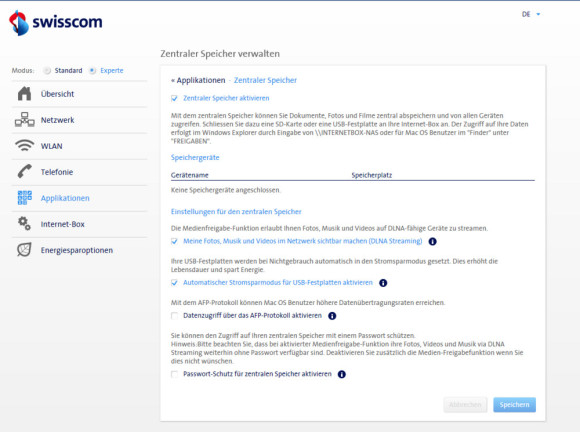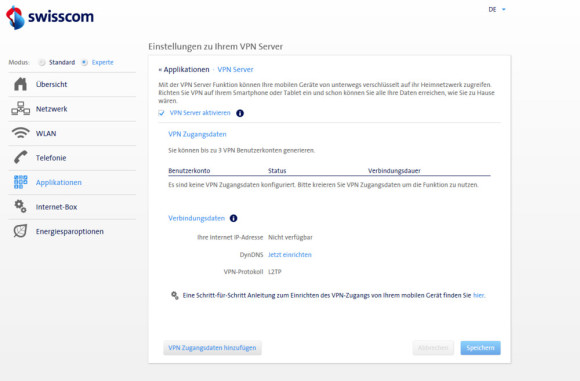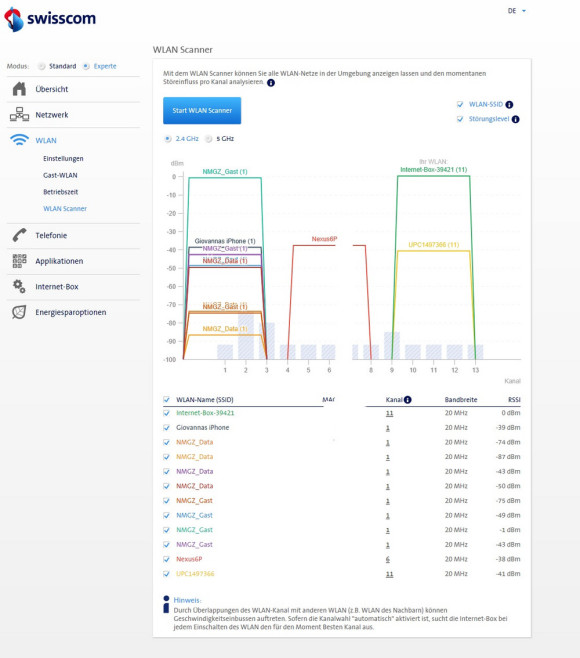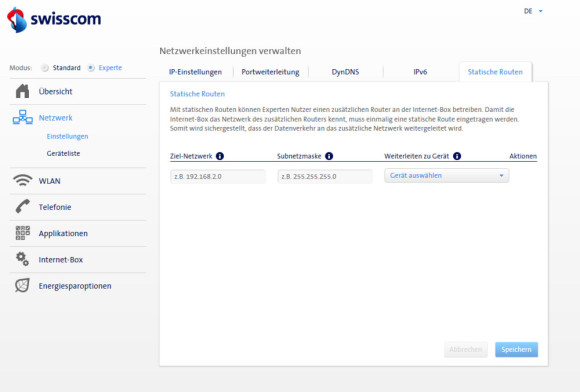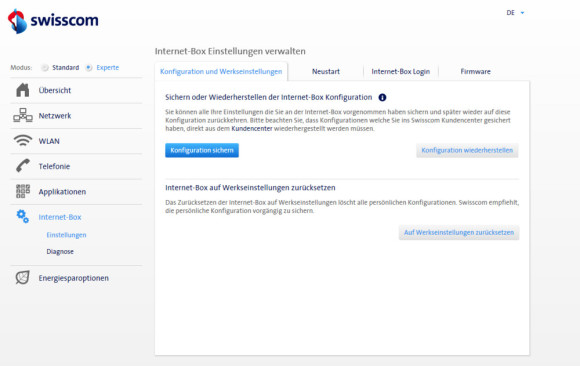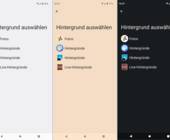Swisscom Internetbox 2: So holen Sie das Optimum heraus
NAS, VPN, Performance und Wartung
NAS
Die Internetbox 2 bietet die Möglichkeit, zentral auf Daten zuzugreifen. Sie können also beispielsweise eine externe Festplatte an der Box anschliessen und somit von jedem mit dem WLAN verbundenen Gerät auf die Inhalte der Festplatte (oder eines anderen USB-Speichergeräts) zugreifen. Dazu schliessen Sie das USB-Gerät an die Box an und aktivieren den Punkt Zentraler Speicher aktivieren (mit einem Häkchen). Diesen Punkt finden Sie unter Applikationen/Zentraler Speicher verwalten. Um Musik, Videos und sonstige mediale Inhalte über die Box sichtbar zu machen (und zu hören oder anzuschauen etc.), aktivieren Sie auch den Punkt Meine Fotos, Musik und Videos im Netzwerk sichtbar machen (DLNA Streaming). Aufgerufen werden kann dieser Speicher, indem Sie im Windows-Explorer den Pfad \\INTERNETBOX-NAS eingeben. Bedenken Sie, dass der Zugriff grundsätzlich jedem Gerät im Netzwerk möglich ist. Wollen Sie das beschränken, aktivieren Sie im gleichen Menü den Punkt Passwort-Schutz für zentralen Speicher aktivieren und legen Sie ein Passwort fest.
VPN-Server
Die Inhalte auf dem NAS sind nur vom eigenen Netzwerk aus erreichbar. Wenn Sie nun aber von ausserhalb auf das Netzwerk und auf bestimmte Inhalte zugreifen wollen, bietet die Internetbox 2 einen VPN-Dienst an. Dieser stellt sicher, dass Sie von ausserhalb auf die Daten zugreifen können – ohne Sicherheitsrisiko, da die Verbindung verschlüsselt ist. Unter Applikationen/VPN Server lässt sich diese Funktion aktivieren. Darüber hinaus finden Sie dort eine einfach gehaltene Schritt-für-Schritt-Anleitung, wie Sie eine gesicherte VPN-Verbindung aufbauen (siehe Screenshot).
Performance-Probleme
Probleme mit der Surf-Geschwindigkeit können viele Gründe haben. Die wichtigsten davon finden Sie hier. Was die Internetbox 2 anbietet, ist ein Scanner, der sämtliche WLAN-Netze in der Umgebung abscannt und überprüft, ob diese eventuell mit Ihrem Netz in Konflikt stehen. Dies stellt die Box mit einer farbigen Grafik dar. Diese Funktion finden Sie unter WLAN/WLAN Scanner. Ebenfalls können sich zu viele gleichzeitige Aktivitäten negativ auf die Leistung auswirken. Überprüfen Sie unter Netzwerk/Geräteliste, wie viele Geräte aktuell mit der Internetbox verbunden sind.
Statische Routen
Wenn Sie neben der Internetbox 2 noch einen anderen Router samt Netzwerk betreiben, lassen sich diese miteinander verbinden, damit der Datenverkehr vom einen Netzwerk ins andere fliessen kann. Dazu müssen Sie das Ziel-Netzwerk definieren, heisst, die IP des anderen Routers angeben. Dies finden Sie unter Netzwerk/Einstellungen/Statische Routen.
Router warten
Die Swisscom gewährt ihren Usern die Möglichkeit, den Router entweder zurückzusetzen oder selbstständig zu aktualisieren (z.B. mit einem Firmware-Update). Diese Möglichkeiten finden Sie unter Internet-Box/Einstellungen.